詳細ページのヘッダーの構成
レコードの詳細ページのヘッダーでは、主要な情報が上部に表示されるため、ユーザーが必要な情報をすばやく見つけることができます。 ヘッダーには事前定義の属性セットが表示されますが、このリージョンを構成してユーザーが最も興味のある属性が表示されるようにすることができます。
ヘッダーの場所
リスト・ページからレコードの詳細ページにドリルダウンすると、詳細ページの上部にヘッダーが表示されます。

ルール・セットを使用したヘッダー・リージョンの構成
Visual Builder Studioを使用して、ヘッダーを変更できます。 ページ上のリージョンを変更するには、カスタム・レイアウトを返す新しいルールを作成します。
この例では、アカウント詳細ページのヘッダーに「タイプ」フィールドを追加します。
-
拡張する領域が表示されるページにナビゲートします。
この例では、「自分のチームのアカウント」ページにナビゲートし、アカウント・レコードをクリックします。
-
Visual Builder Studioには、次のいずれかの方法でアクセスできます:
「設定およびアクション」メニューで、「Visual Builder Studioでページを編集」を選択します。
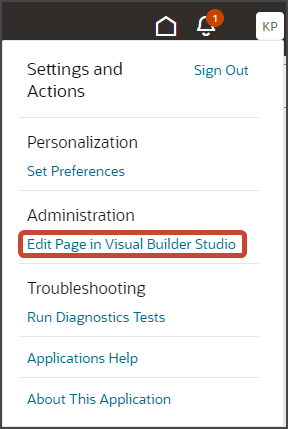
-
「設定およびアクション」メニューが表示されない場合は、ページの右下にある「Oracleへの質問」アイコンにマウスを重ね、「Visual Builder Studioでページを編集」をクリックします。
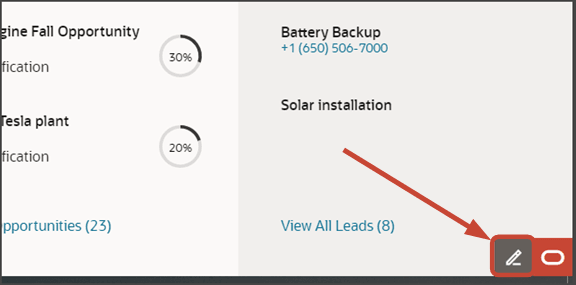
-
複数のプロジェクトを作業する場合は、Redwood CX Salesプロジェクトの拡張を選択し、フラグメント拡張が非フラグメント変更から分離されるようにします。
-
Visual Builder Studioを起動するときにアクティブなサンドボックスで作業している場合、Visual Builder Studioでは、サンドボックスに関連付けられたワークスペースが検索されます。 サンドボックスで作業していない場合、Visual Builder Studioではサンドボックスのないワークスペースが検索されます。 複数のワークスペースが存在する場合は、1つのワークスペースの選択が必要になる場合があります。 ワークスペースが存在しない場合は、Visual Builder Studioによってワークスペースが自動的に作成されます。
-
Visual Builder Studioでワークスペース内に入ると、accounts-detailページがページ・デザイナ・キャンバスに表示されます。
ヒント:キャンバス内のaccounts-detailページの表示範囲を増やすには、左側の「アプリケーションUI」タブをクリックして左ペインを縮小します。 次に、ページ・デザイナの上部にあるリストから、デスクトップまたはワイド・スクリーンを選択します。

-
「設計」ボタンをクリックします。
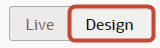
-
構造パネルで、accounts - Header Layoutノードをクリックします。
キャンバス内でヘッダーが強調表示されています。
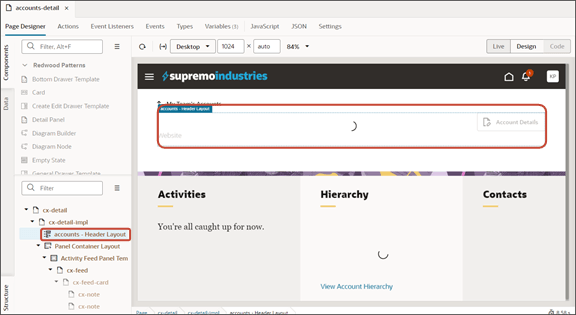
「プロパティ」ペインには、ルール・セットも表示されます。
「プロパティ」ペインで、「ルール」ボタンをクリックします。
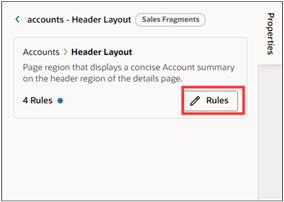
-
「重複ルール」アイコンをクリックします。
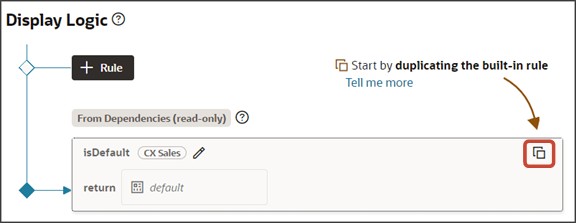
-
ルールの複製ダイアログで、デフォルトのルール名を受け入れるか、新しい名前を入力します。 ここで入力する名前はルールとレイアウトの両方の名前になるため、その点を考慮したレイアウト名を入力してください。
また、レイアウトのコピーも作成するチェック・ボックスを必ず選択してください。
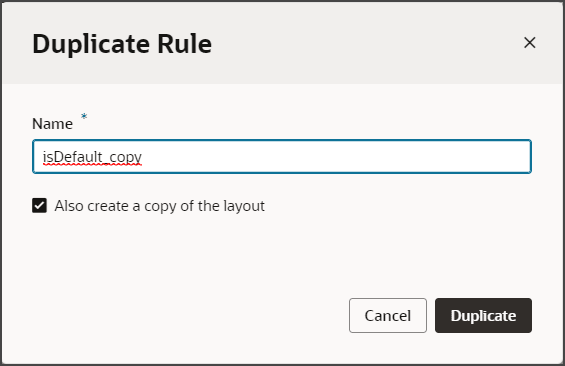
- 「複製」をクリックします。
新しいルールは既存ルールのリストの最上部に表示されます。これは、実行時にこのルールが最初に評価されることを意味します。 ルールの条件が満たされると、関連付けられているレイアウトがユーザーに表示されます。
この例では条件を追加しないため、関連付けられているレイアウトが常に表示されます。
-
コピーしたルールのレイアウトを変更します。
-
「オープン」アイコンをクリックして、コピーしたレイアウトを編集します。
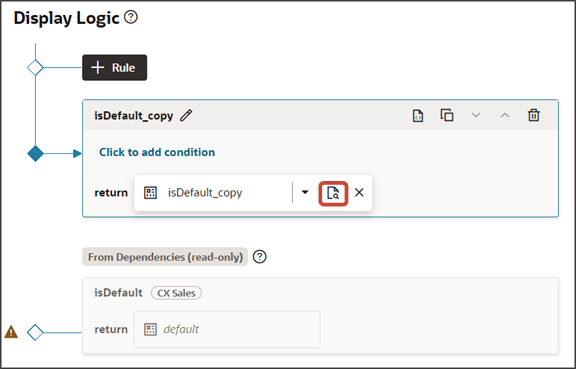
-
「フィルタ」フィールドに、
typeと入力して「タイプ」フィールドを見つけます。 -
「タイプ」フィールドをヘッダーの使用可能なセクションにドラッグします。
この例では、Typeフィールドをitem7セクションにドラッグします。
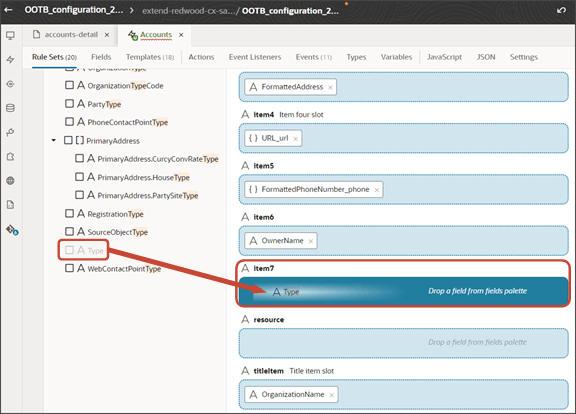
-
-
「プレビュー」ボタンをクリックして、ランタイム・テスト環境の変更を表示します。

プレビュー・リンクのURLには、
application/containerセグメントが含まれている必要があります。 含まれていない場合は、次の例のURLを使用してプレビュー・リンクを変更します:https://<servername>/fscmUI/redwood/cx-sales/application/container/accounts/accounts-detail?id=300000003513233&puid=7050&view=foldout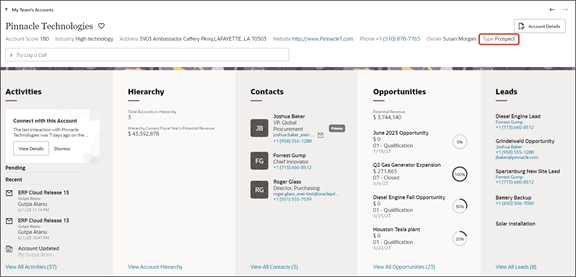 ノート:
ノート:ヘッダーにフィールドが表示されるのは、フィールドに値がある場合のみです。 たとえば、アカウントのタイプが指定されていない場合、「タイプ」フィールドは表示されません。